发布时间:2021-10-12 15: 00: 06
我们在制作文档时,为了更好地突出重点,许多人都喜欢为自己的文档添加一些突出显示以引导理解。ABBYYFinereader作为一款专业的OCR文字识别软件、文档编辑软件自然也是能够支持这样的功能的,那么今天,我们就来说一说如何使用ABBYYF对PDF文档进行突出显示。
底色是设置突出显示的一部分,色彩鲜明的底色能够更好地让人注意到,从而达到突出重点的目的。而在ABBYYFinereader15上,我们是可以为PDF文字加底色的。以本台电脑为例,本台电脑采用的是Windows10系统,软件版本为ABBYYFinereader15 corporate。
我们点击主界面中的“打开”-“打开PDF文档”,选中并打开自己想要编辑的文档之后,我们在上方的工具栏中找到底色工具的图标,点击图标就能够对文字添加的底色进行设置。设置完成之后,我们直接在文档中拖动需要添加底色的部分即可为文字添加底色。
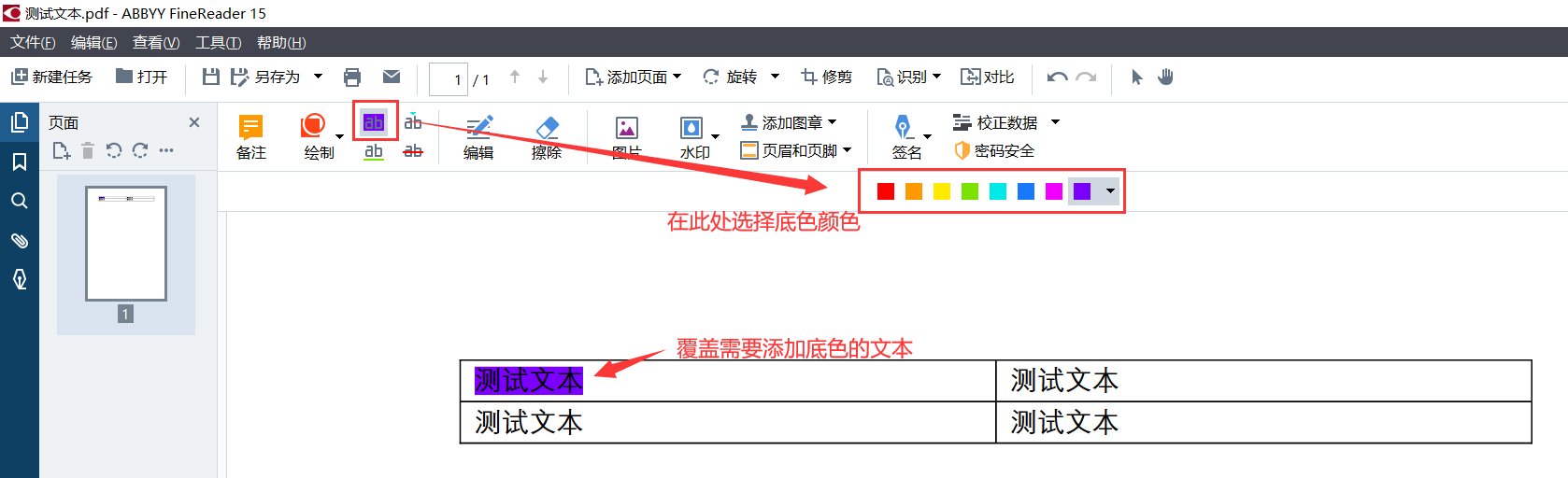
当然,我们也可以选择工具栏中其他的重点标记方式,在本软件中还有下划线、插入和删除线三种重点标记的方式,其操作都和添加底色类似,用户可以根据自身需要选择合适的标记方式。
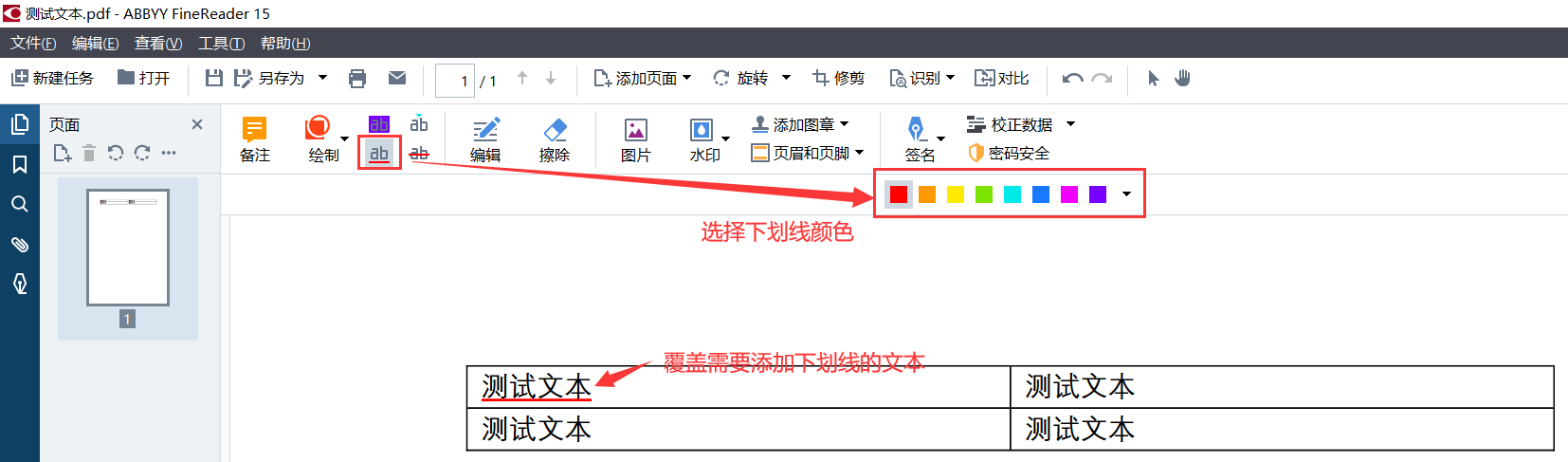
我们在上方的工具栏中点击“编辑”,随后选中需要改变字体的文本,选中之后在文档的上方即可实现调整,我们可以改变文本的字体和字体颜色以及字体大小等等,通过字体之间的颜色对比,也能够很好地突出我们文档的重点。
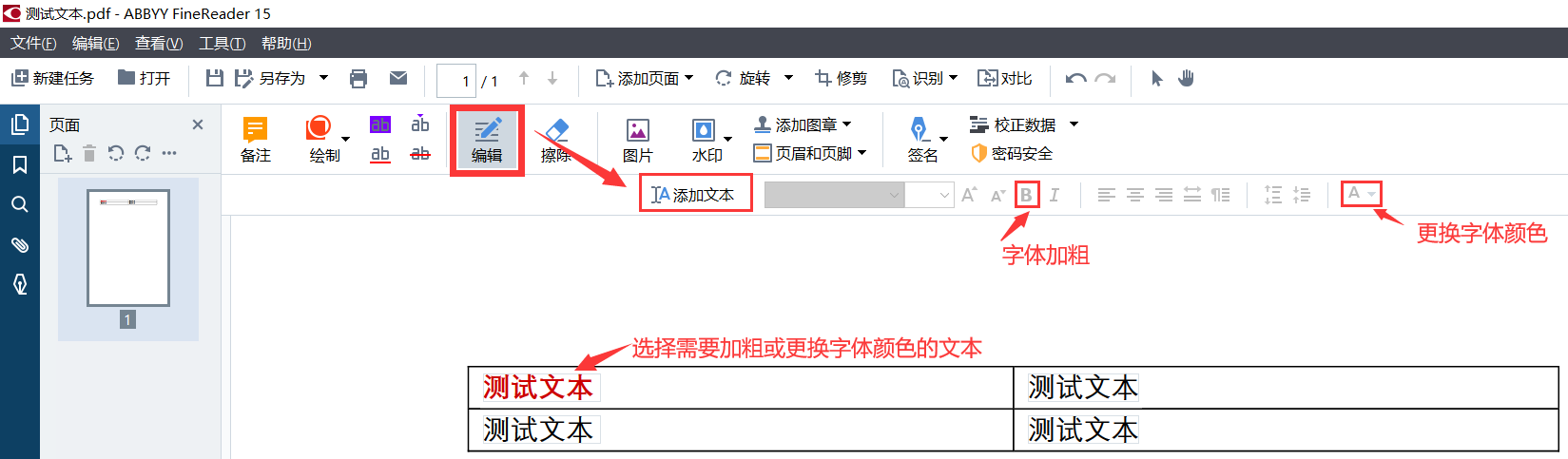
上述的两种办法都是在文本上突出重点的方法,而如果我们想要重点标记一个表格或者图像又应该怎么办呢?这时候我们就可以用到ABBYYFinereader15的图形绘制功能了,这项功能能够很好地将PDF文档中的图片和表格重点展示出来。
我们在上方的工具栏中选择“绘制”,随后选择自己想要的形状,选择完成后我们就可以在文档中拖动调节图形大小,直至完全覆盖住自己想要突出的表格或图片即可。
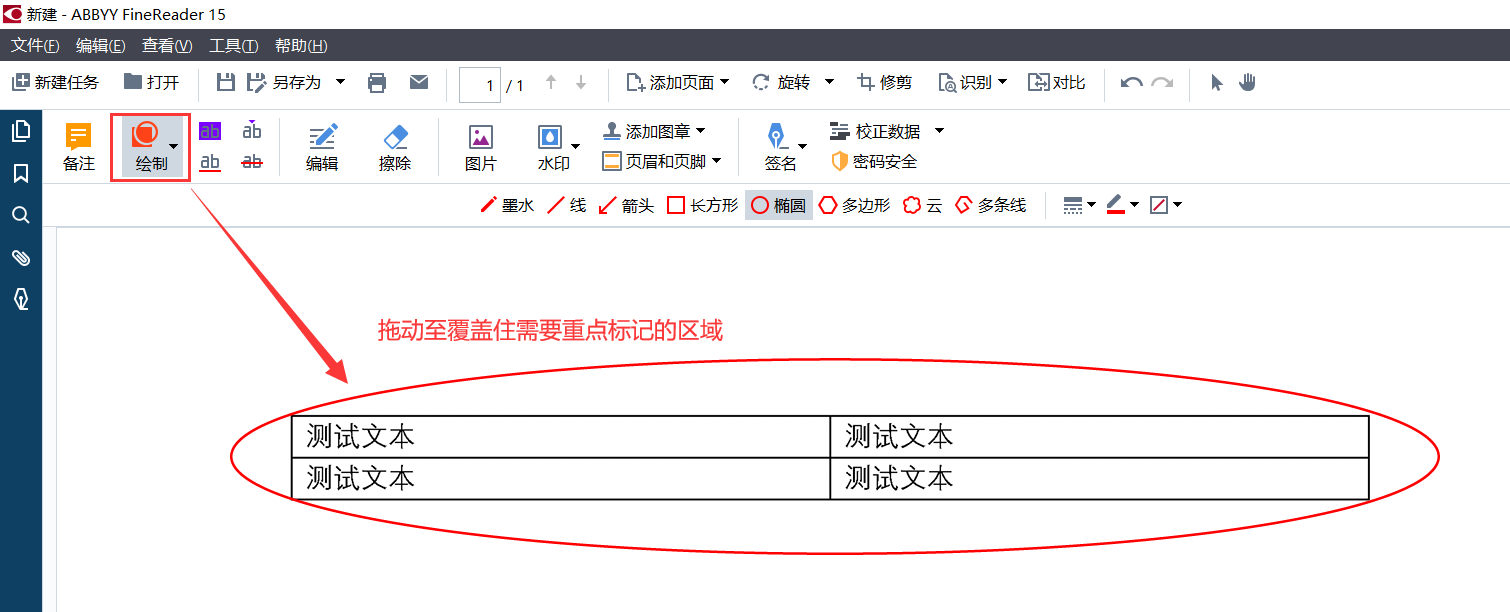
好了,以上就是关于如何使用ABBYYF对PDF文档进行突出显示的全部内容了,其实这款软件还能够实现许多功能,如果有感兴趣的小伙伴们,可以前往ABBYYFinereader15的中文网站上了解更多信息!
作者:LK
展开阅读全文
︾
读者也喜欢这些内容:

电脑文字识别软件哪个好用 电脑文字识别怎么操作
想把电脑中的图片、PDF资料整理为文字版,需要用到电脑文字识别软件,这样便于通过关键字检索资料提升工作效率。那么,电脑文字识别软件哪个好用,电脑文字识别怎么操作?下文整理了常用的几款软件,并且介绍了正确操作方法。...
阅读全文 >

abbyy finereader需要付费吗 abbyy软件有免费的吗
ABBYY是一家全球领先的技术公司,专注于开发和提供智能文档处理和数据捕获解决方案。ABBYY的主要产品包括ABBYY FineReader,这是一款流行的OCR软件,可将扫描的文档和图像转换为可编辑的文本格式。...
阅读全文 >

pdf转换成ppt怎么做 pdf转换成ppt的软件有哪些
为了方便传播,避免不必要的错误修改,我们有时会将文档格式转换为PDF。同理,需要获得某些格式的文件时,就要将PDF文档再次转换格式。今天要和大家分享的是PDF转换成PPT怎么做,PDF转换成PPT的软件有哪些。...
阅读全文 >

PDF转成图片的方法 PDF转图片不清晰怎么办
PDF文档和图片都是常用的文件格式,在工作中我们需要根据不同的需求来灵活地对文件的格式进行更改,这就需要我们掌握PDF转成图片的方法。PDF转图片不清晰怎么办?下文中会为大家进行详细地解答。...
阅读全文 >